小米与红米路由器的管理后台地址均为192.168.31.1以及www.miwifi.com。近期发现部分用户不知如何打开192.168.31.1设置路由器以修改wifi密码。以下是一份详细教程。

1、连接路由器
将光猫的网线接入小米路由器的WAN端口,路由器的LAN端口连接至电脑。
如果是手机操作,需连接小米路由器的WiFi信号。
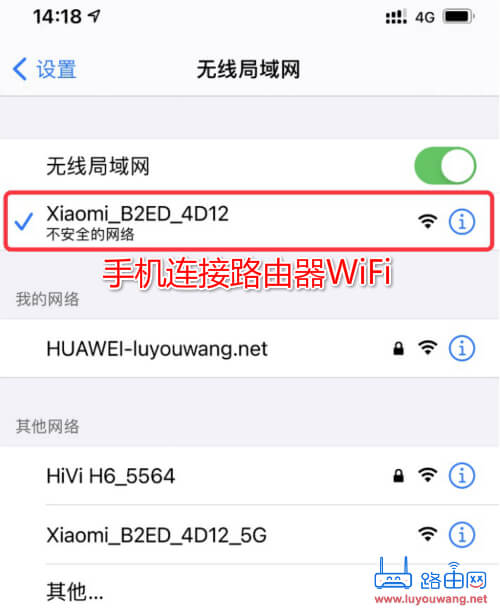
温馨提醒:
(1)、小米路由器默认已开启无线功能,且无线网络无加密,可直接连接。
(2)、默认WiFi名称格式为:Xiaomi_XXXX_XXXX,注意在无线列表中查找。
(3)、正确连接路由器后,电脑、手机暂时无法上网。设置完成后,自动恢复上网功能。
(4)、常见问题:无法上网,如何设置路由器?
解答:设置路由器时无需设备上网,只需确保连接正确。连接正确后,即可进入设置界面进行配置。
2、设置小米路由器
打开浏览器,输入地址栏:192.168.31.1,按回车键,点击“同意、继续”。
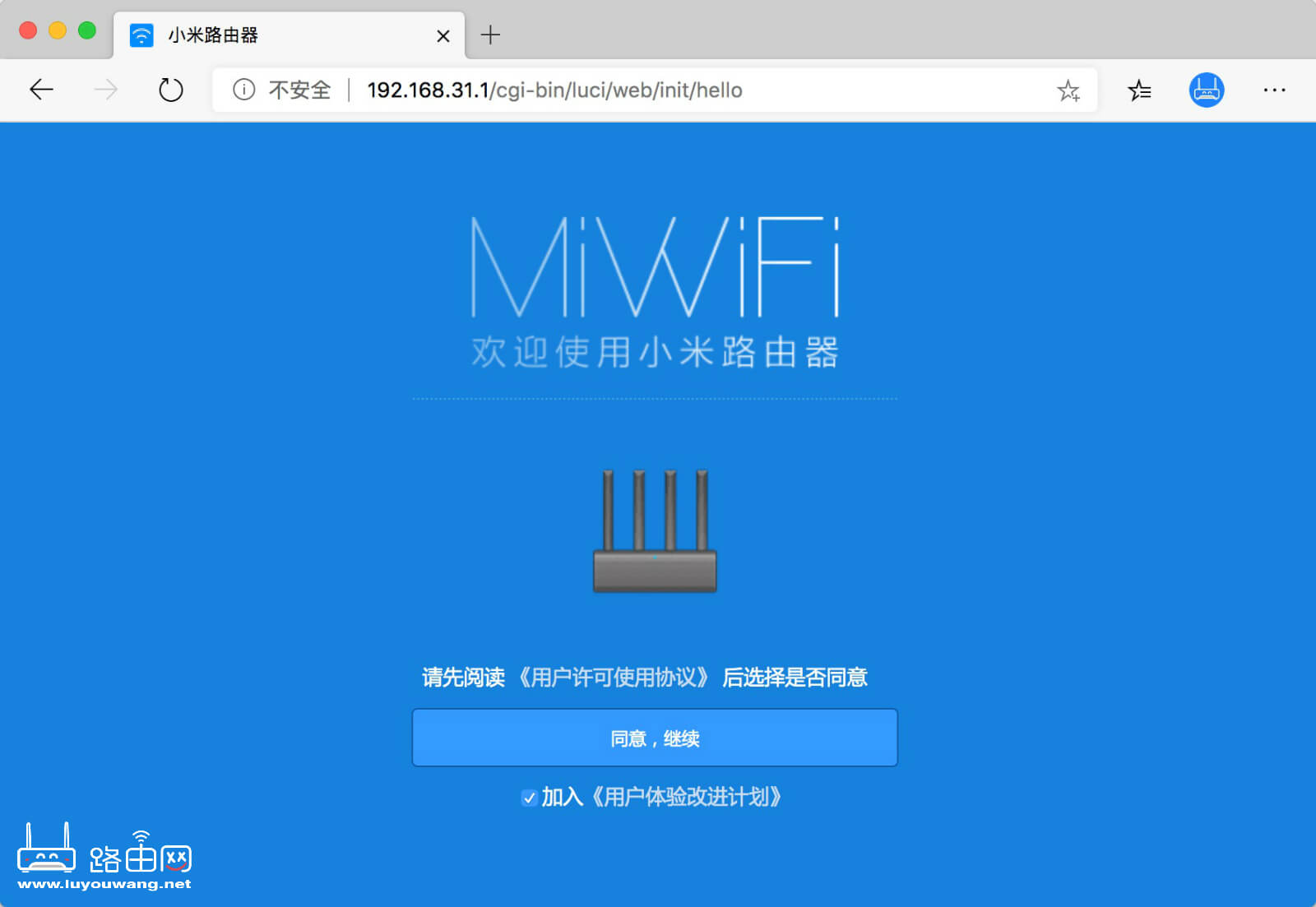
3、设置上网方式
路由器会自动检测上网方式。如果是宽带拨号,请在“用户名”填写宽带账号,“密码”处填写宽带密码,点击“下一步”。
若为动态IP,直接点击“下一步”。
4、设置WiFi信息
自定义WiFi名称和密码,点击「下一步」。
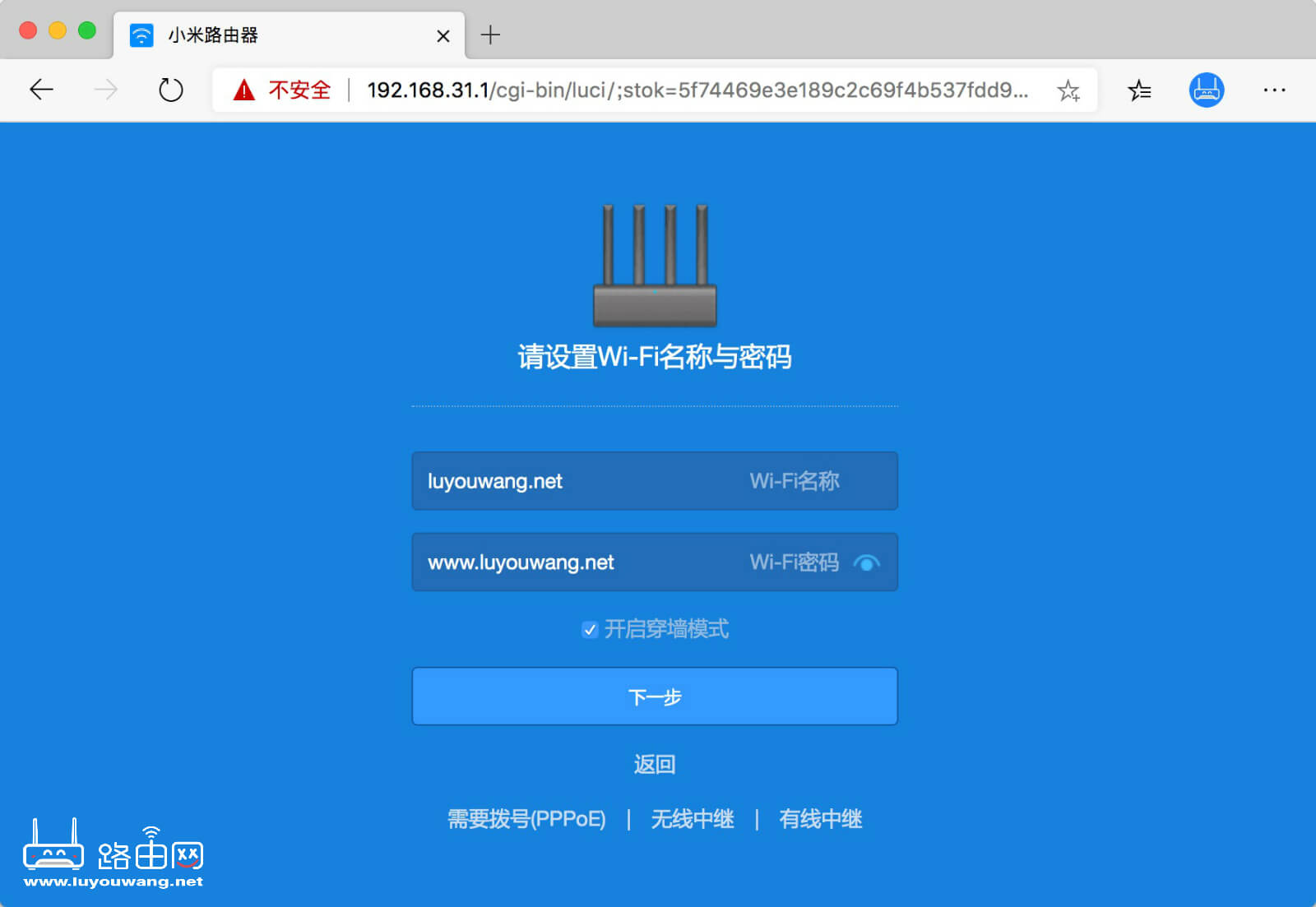
设置路由器管理密码,可与WiFi密码相同,或单独设定,以提高安全性。
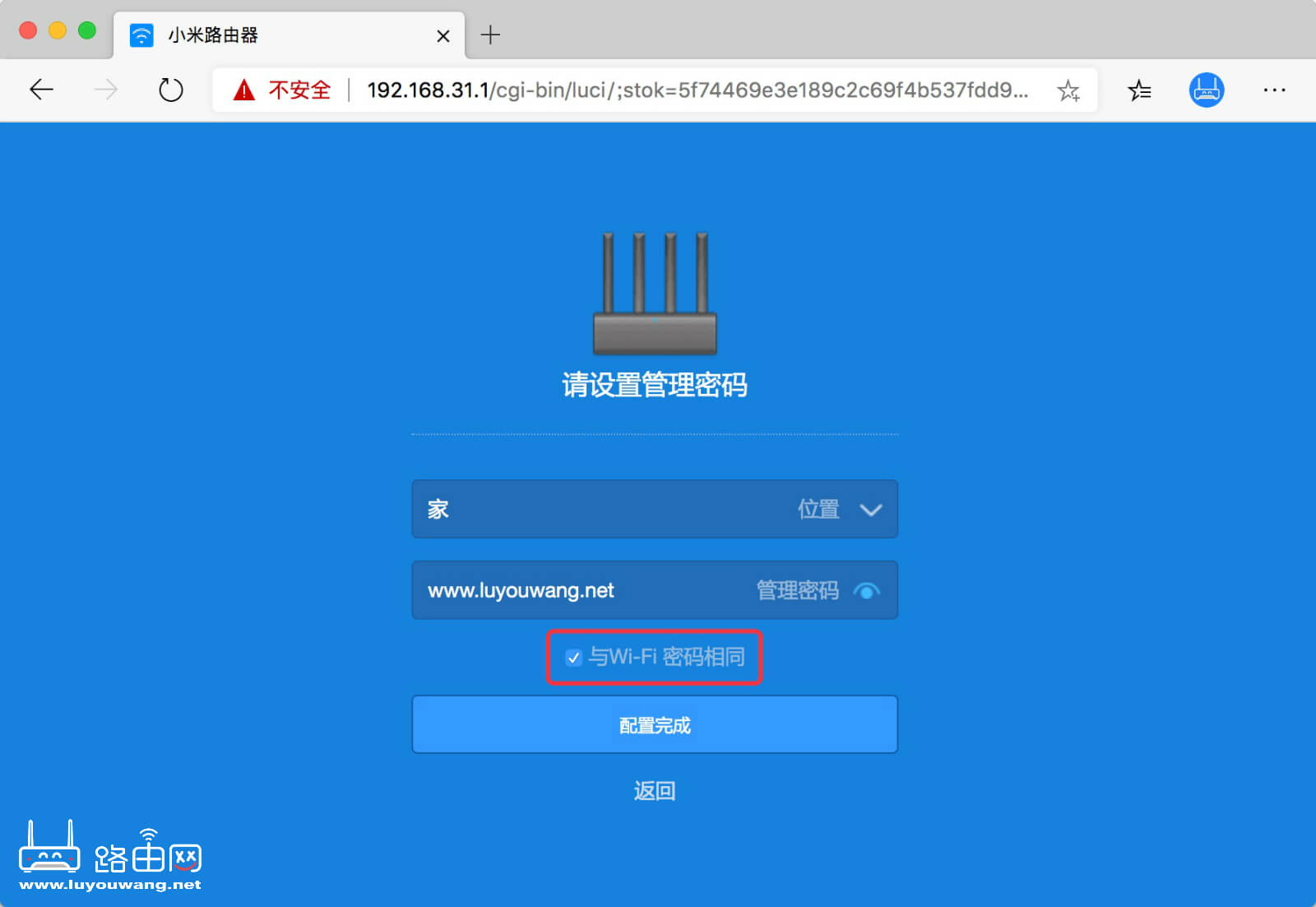
点击「配置完成」,路由器将创建双频WiFi,等待进度条完成。
路由器配置完毕后会自动重启,约1分钟后即可上网。





